Windows下如何全屏截图?对于我们来说,最常用方法就是按PrintScreen键,借助画图完成全屏截图。但是在Win8系统下,直接使用Win+PrintScreen,自动将全屏截图保存在当前系统“屏幕截图”文件夹下。但是,很多时候我们希望实现一键归零或者自动保存桌面,我们又如何实现额?今天小编要分享的教程是如何实现win8/win8.1截屏一键归零和自动保存到桌面。
第一:看看如何实现Win8/Win8.1屏幕截图“一键归零”?具体步骤如下:
1、右击开始按钮,打开运行窗口,或者使用Win+R组合键

打开运行窗口
4、选择Explorer,将右侧的ScreenshotIndex值改为1,重启生效。
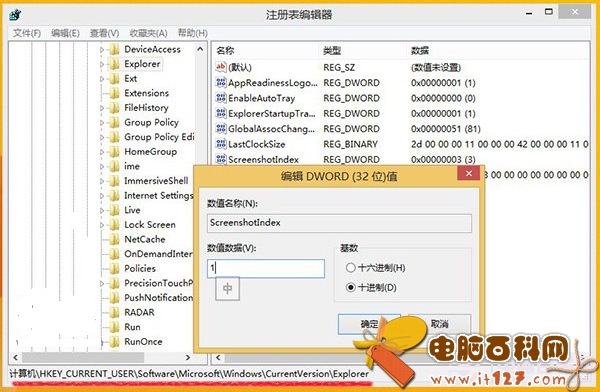
选择Explorer,将右侧的ScreenshotIndex值改为1
第二个:如何实现Win8/Win8.1屏幕截图自动保存当前系统桌面。
这时,我们需要借助Win8自带的mklink命令实现系统目录软链接,即将原图片\屏幕截图目录指定到系统桌面目录。

mklink命令实现系统目录软链接
3、输入如下命令格式:
mklink /j "C:\Users\当前用户名\Pictures\Screenshots" C:\Users\当前用户名\Desktop
如当前Win8.1用户名为电脑百科网,即输入mklink /j "C:\Users\电脑百科网\Pictures\Screenshots" C:\Users\电脑百科网\Desktop





















